Как сравнить две даты только по месяцу и году в Excel?
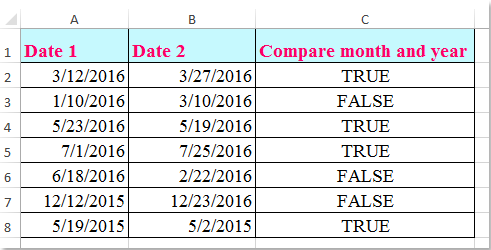
Если у вас есть два списка дат, и вам нужно сравнить их только по месяцу и году, игнорируя значение дня, то при совпадении месяца и года результат должен отображаться как Да, а в противном случае — как Нет, как показано на следующем скриншоте. Как сравнить даты только по месяцу и году, игнорируя день в Excel?
 Сравнение двух дат только по месяцу и году с помощью формул
Сравнение двух дат только по месяцу и году с помощью формул
Чтобы проверить, совпадают ли месяцы и годы дат, следующие формулы могут помочь вам, выполните следующее:
Введите эту формулу в пустую ячейку рядом с вашими данными: =AND(МЕСЯЦ(A2)=МЕСЯЦ(B2),ГОД(A2)=ГОД(B2)), например, в C2, затем перетащите маркер заполнения вниз к ячейкам, куда вы хотите применить эту формулу, и вы получите ДА, если две даты имеют одинаковый месяц и год, в противном случае вы получите НЕТ, см. скриншот:
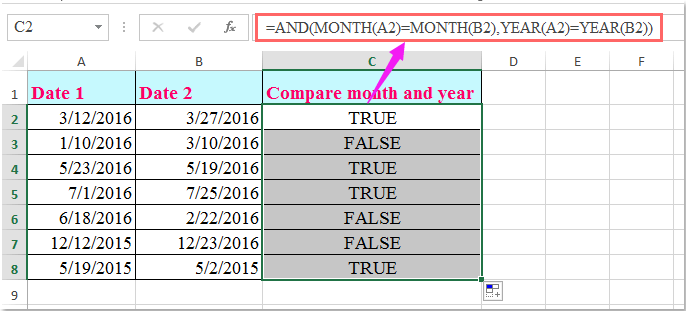
Примечания:
1. Вот еще одна более короткая формула, которая также может помочь вам: =(A2-ДЕНЬ(A2))=(B2-ДЕНЬ(B2)).
2. В формулах A2 и B2 — это две даты, которые вы хотите сравнить; измените ссылки на ячейки по мере необходимости.
Лучшие инструменты для повышения продуктивности в Office
Повысьте свои навыки работы в Excel с помощью Kutools для Excel и ощутите эффективность на новом уровне. Kutools для Excel предлагает более300 расширенных функций для повышения производительности и экономии времени. Нажмите здесь, чтобы выбрать функцию, которая вам нужнее всего...
Office Tab добавляет вкладки в Office и делает вашу работу намного проще
- Включите режим вкладок для редактирования и чтения в Word, Excel, PowerPoint, Publisher, Access, Visio и Project.
- Открывайте и создавайте несколько документов во вкладках одного окна вместо новых отдельных окон.
- Увеличьте свою продуктивность на50% и уменьшите количество щелчков мышью на сотни ежедневно!
Все надстройки Kutools. Один установщик
Пакет Kutools for Office включает надстройки для Excel, Word, Outlook и PowerPoint, а также Office Tab Pro — идеально для команд, работающих в разных приложениях Office.
- Комплексный набор — надстройки для Excel, Word, Outlook и PowerPoint плюс Office Tab Pro
- Один установщик, одна лицензия — настройка занимает считанные минуты (MSI-совместимо)
- Совместная работа — максимальная эффективность между приложениями Office
- 30-дневная полнофункциональная пробная версия — без регистрации и кредитной карты
- Лучшее соотношение цены и качества — экономия по сравнению с покупкой отдельных надстроек